È sempre difficile per un principiante padroneggiare nuovi termini, specialmente quelli che non dicono nulla con il loro nome. Ad esempio, cos'è il port forwarding su un router e come si aprono le porte? Viene anche chiamato "reindirizzamento" - ora diventa un po 'più chiaro - una sorta di reindirizzamento. Cercherò di spiegare tutto ciò che ho sulle dita in questo articolo in un linguaggio accessibile e comprensibile usando l'esempio di un router Zyxel Keenetic.
Che cos'è il port forwarding o il port forwarding?
Immagina: sul computer è presente un determinato programma che scambia dati con altri dispositivi sulla rete. Può essere un client torrent, un gioco online, un server di posta, un programma di videosorveglianza o qualcos'altro. Per il suo lavoro ha bisogno di una porta aperta attraverso la quale comunica con gli altri partecipanti. Quando installi il programma su Windows, esegue automaticamente tutte le impostazioni della porta per il suo corretto funzionamento.
Ad esempio, un client torrent. Dopo aver installato il programma, durante l'installazione è stato registrato per il sistema operativo su cui gira in modo che sia aperto per l'accesso esterno. Abbiamo creato una distribuzione e le persone da Internet si connettono direttamente al tuo computer e ricevono file.
E poi metti un nuovo collegamento tra il PC e Internet: un router, che, oltre alla funzione principale di distribuzione del wifi, ha anche una serie di altri, inclusa la protezione della rete locale. Quindi, per proteggere i tuoi dispositivi da connessioni indesiderate ad essi da Internet, il router può bloccare le richieste esterne.
Per evitare ciò, viene utilizzata la funzione di port forwarding, quando diciamo al router esattamente quale porta di questo dispositivo è autorizzata a inviare tutti gli "interessati".
Port forwarding automatico su un router Zyxel Keenetic tramite UPnP
Vediamo come configurare correttamente il port forwarding su un router Zyxel Keenetic usando l'esempio di un programma tracker torrent in modalità di condivisione file. Può essere configurato in due modi: automaticamente tramite UPnP e manualmente.
Per il tipo automatico, è necessario attivare la modalità UPnP sia sul router Zyxel che sul computer. A proposito, è lui che è abilitato di default su tutti i router Keenetic, quindi non c'è bisogno di lanciarmi pomodori e dire che non ha senso, tutto funziona comunque. Sì, molto probabilmente non noterai alcun problema durante il lavoro: quando l'applicazione viene avviata sul PC, il router imposta automaticamente le autorizzazioni necessarie sulla macchina. Ma se non lo vedi, questo non significa che non esista: devi sapere come funziona in pratica il port forwarding.
Quindi, nel pannello di amministrazione di Keenetic vai al menu "Sistema", la sezione "Componenti". E abilita il "Servizio UPnP".
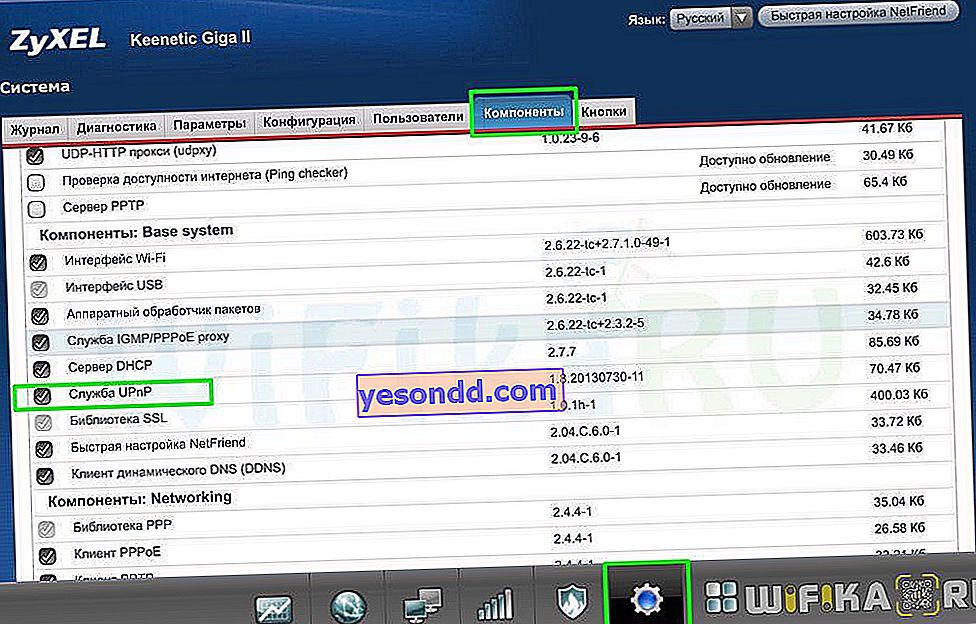
Successivamente, apri il programma uTorrent e vai su "Impostazioni> Impostazioni del programma"
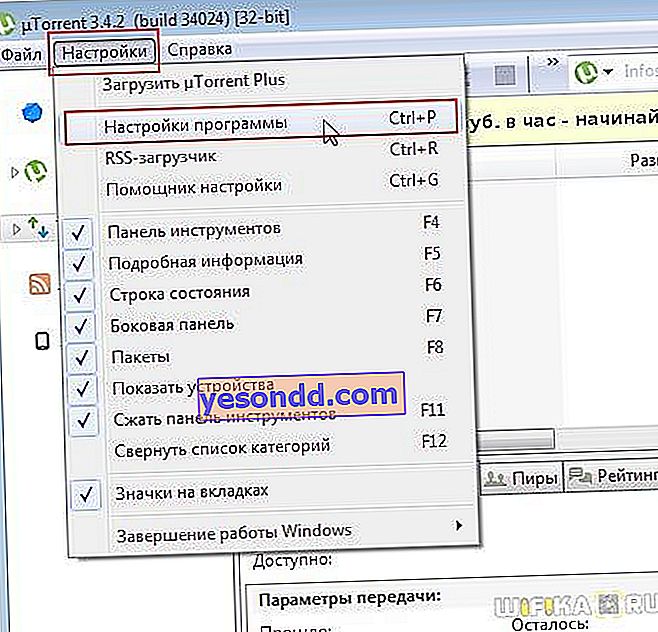
Seleziona le caselle qui
- Inoltro UPnP
- Inoltro NAT-PMP
- Nelle eccezioni del browser
Deseleziona la casella di controllo "Porta casuale all'avvio" e imposta manualmente la porta in modo che sia sempre costante.
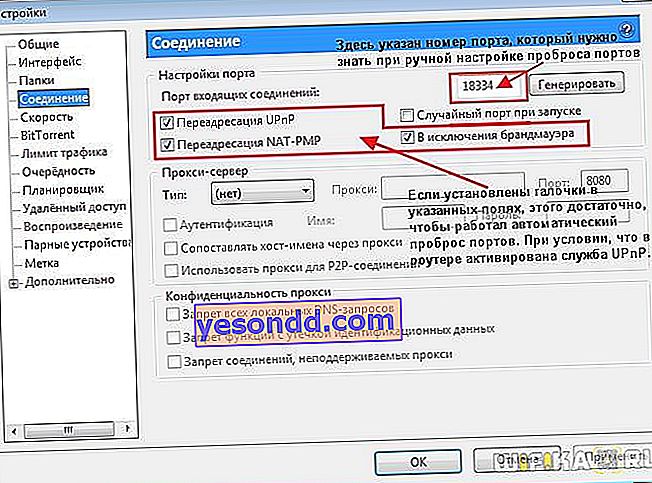
Questo completa l'inoltro automatico delle porte Zyxel Keenetic: tutto dovrebbe funzionare.
Come configurare manualmente il port forwarding di Zyxel Keenetic?
Se vogliamo eseguire manualmente il port forwarding su questo Zyxel Keenetic, prima dobbiamo assegnare un indirizzo IP statico al computer che esegue il torrent, se la funzione server DHCP è attiva sul router e assegna ai pi a tutti i dispositivi collegati sulla macchina.
Per fare ciò, vai nel menu "Monitor di sistema> Rete domestica" e trova il nostro
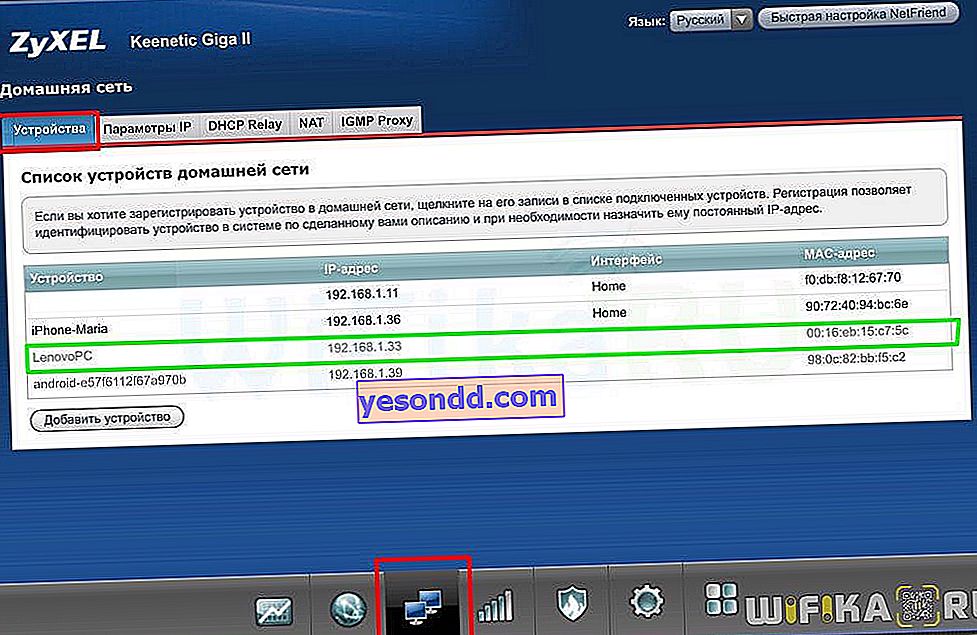
Facciamo clic su questa riga e mettiamo un segno di spunta su "Indirizzo IP permanente". Si apriranno nuovi parametri, dove verrà scritto l'indirizzo IP emesso automaticamente. Lo lasciamo e premiamo il pulsante "Registrati".
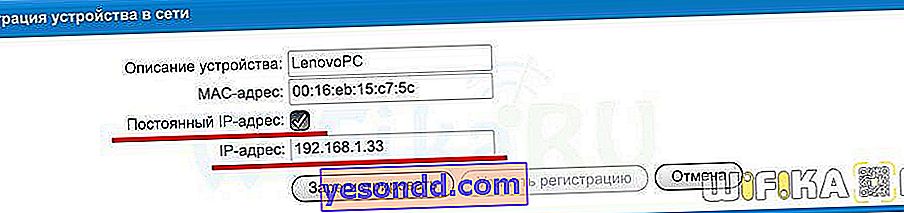
Successivamente, vai alla sezione "Protezione" nella scheda "NAT (Network Address Translation)" e fai clic sul pulsante "Aggiungi regola".
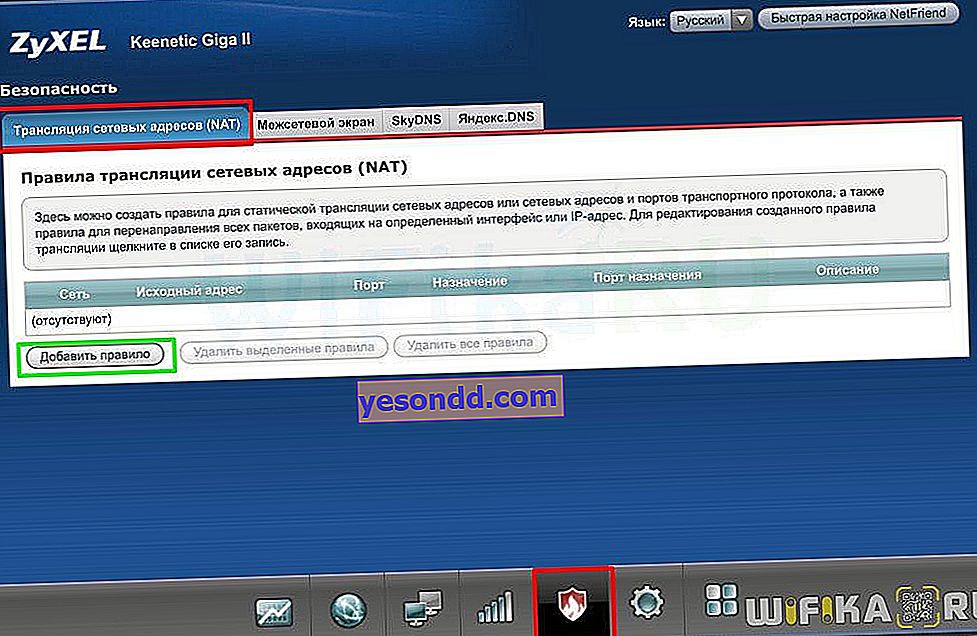
- Nel campo della descrizione, scrivi "uTorrent"
- Interfaccia - a seconda del tipo di connessione Internet
- per una linea dedicata non autorizzata - Interfaccia di connessione a banda larga (ISP);
- per PPPoE, PPTP o L2TP - una delle seguenti interfacce: PPPoE0, PPTP0 o L2TP0, rispettivamente
- se la connessione è tramite WiFi, allora il client Wi-Fi (WifiStation0);
- quando ci si connette tramite modem 3G / 4G, utilizzare UsbModem0;
- Protocollo - TCP
- Ports - "One port" e indichiamo la porta che abbiamo specificato nelle impostazioni del programma uTorrent
- Reindirizza all'indirizzo: l'indirizzo IP che abbiamo precedentemente collegato al computer

Salviamo e poi aggiungiamo un'altra regola - solo ora selezioniamo "UDP" come protocollo. Di conseguenza, l'elenco delle regole sarà simile a questo:

Questo è tutto: il port forwarding su Zyxel Keentic è configurato. Ora, quando tutti coloro che desiderano ricevere il tuo torrent si rivolgeranno all'indirizzo //192.168.1.33:18334, verranno immediatamente inviati alla distribuzione. La configurazione di altri programmi che utilizzano le porte funziona allo stesso modo. Ma imparerai come accedere a un programma specifico dalla rete Internet globale tramite una connessione remota al router Kinetic Zixel dal prossimo articolo.
